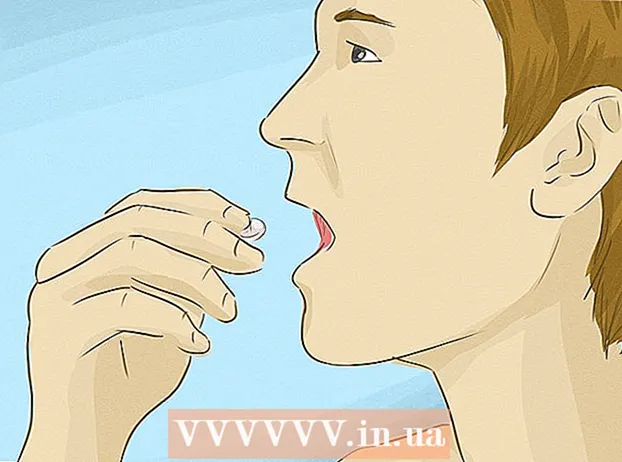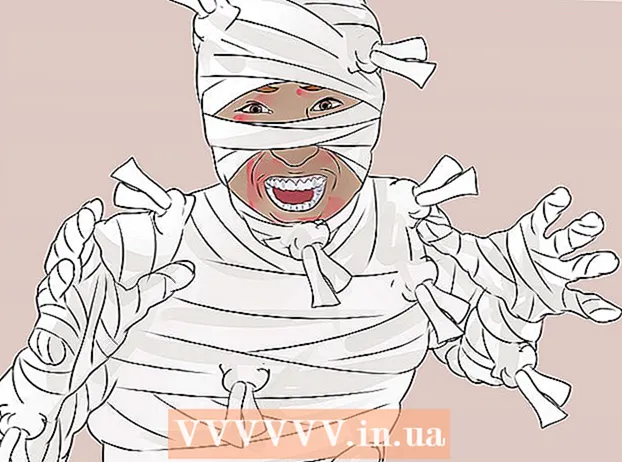Pengarang:
Louise Ward
Tanggal Pembuatan:
6 Februari 2021
Tanggal Pembaruan:
28 Juni 2024

Isi
Artikel wikiHow ini menjelaskan cara menonaktifkan Caps Lock - fitur kapitalisasi di komputer Windows atau Mac. Untuk mematikan Caps Lock pada komputer fungsional semudah menekan tombol "Caps Lock" lagi; tetapi jika tombol Caps Lock macet maka Anda perlu memperbaiki keyboard. Anda juga dapat mematikan Caps Lock sepenuhnya jika tidak sedang digunakan.
Langkah
Metode 1 dari 3: Matikan Caps Lock
, klik Kekuasaan

dan pilih Mengulang kembali.- Di Mac - Buka Menu Apple
, klik Mengulang kembali ... dan pilih Mengulang kembali saat diminta. iklan
iklan
Metode 2 dari 3: Matikan Caps Lock di Windows

. Klik logo Windows di sudut kiri bawah layar.
, pilih Kekuasaan
dan pilih Mengulang kembali di menu pop-up. Setelah komputer dinyalakan ulang, tombol Caps Lock tidak akan berfungsi lagi.
- Anda dapat menghapus file yang Anda buat setelah komputer Anda reboot.
Metode 3 dari 3: Matikan Caps Lock di Mac
- Buka menu Apple

. Klik logo Apple di sudut kiri atas layar. Menu drop-down akan muncul. - Klik Preferensi Sistem ... (Sesuaikan sistem). Opsi ada di menu drop-down. Jendela System Preferences akan muncul.
- Klik Papan ketik (Papan ketik). Opsi berbentuk keyboard ini terletak di jendela System Preferences. Jendela Keyboard akan terbuka.
- Klik kartunya Papan ketik di sudut kiri atas jendela Keyboard.
- Klik Tombol Pengubah ... (Tombol pengubah). Opsi ini berada di pojok kanan bawah jendela Keyboard. Sebuah jendela akan muncul.
- Klik kotak drop-down Kunci huruf kapital di tengah jendela pop-up. Menu drop-down akan muncul.
- Klik Tidak ada tindakan (No Action) ada di menu drop-down.
- Jika Mac Anda memiliki Touch Bar, bukan deretan tombol fungsi, Anda dapat mengklik Melarikan diri di sini untuk menggabungkan fitur "Escape" dengan tombol Caps Lock.
- Klik baik. Tombol biru ini berada di bagian bawah pop-up. Perubahan Anda akan disimpan, dan mulai sekarang tombol Caps Lock tidak akan merespons tindakan apa pun saat ditekan.
- Jika nanti Anda menemukan bahwa Anda masih dapat mengaktifkan Caps Lock, mulai ulang Mac Anda untuk memperkuat perubahan. Klik Menu Apple, pilih Mengulang kembali ... dan pilih Mengulang kembali saat diminta.
Nasihat
- Jika Anda ingin mengaktifkan kembali tombol Caps Lock di Windows, Anda perlu menghapus file tersebut disable_caps_lock.reg dari bagian "HKEY_LOCAL_MACHINE SYSTEM CurrentControlSet Control Keyboard Layout" di Peninjau Suntingan Registri dan mulai ulang komputer.
Peringatan
- Jika tombol Caps Lock macet di posisi "On" dan Anda tidak dapat mematikan Caps Lock, bawa komputer Anda ke pusat perbaikan.